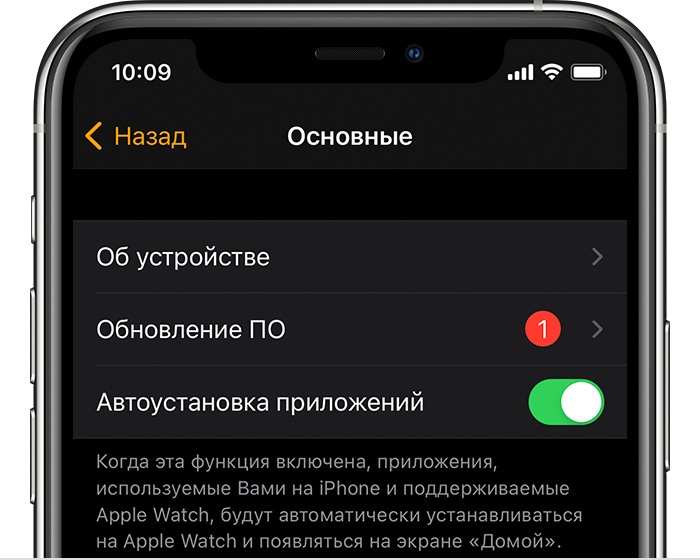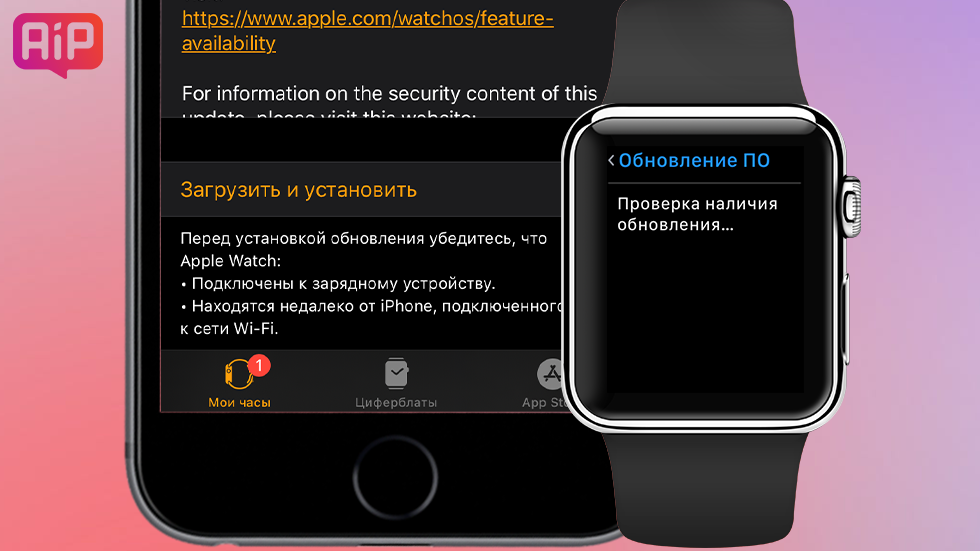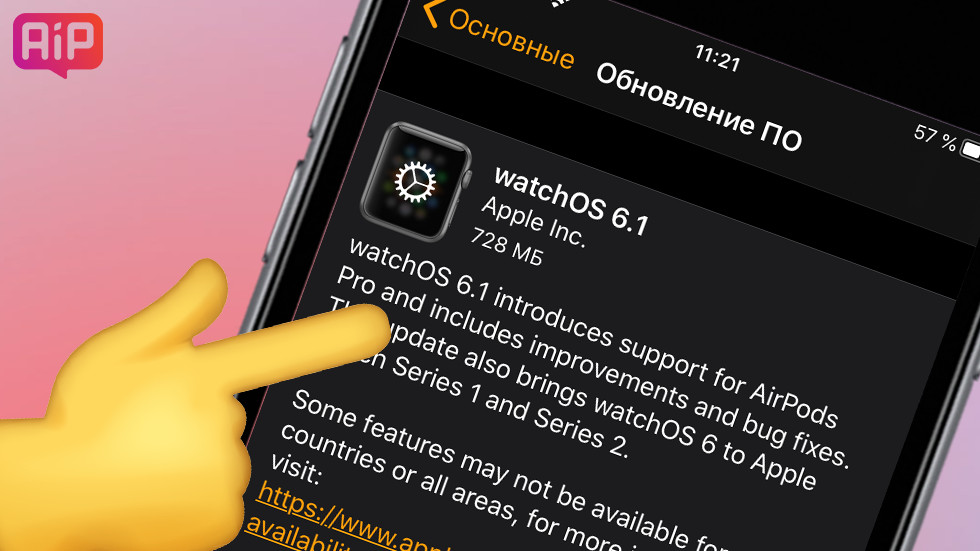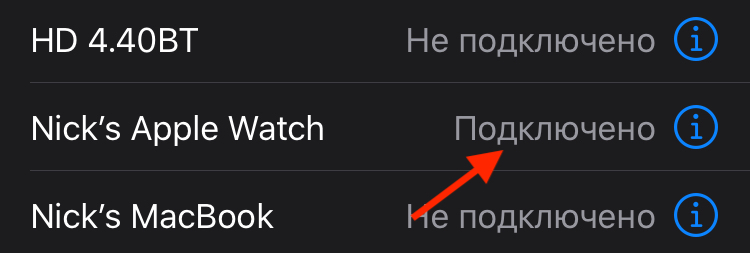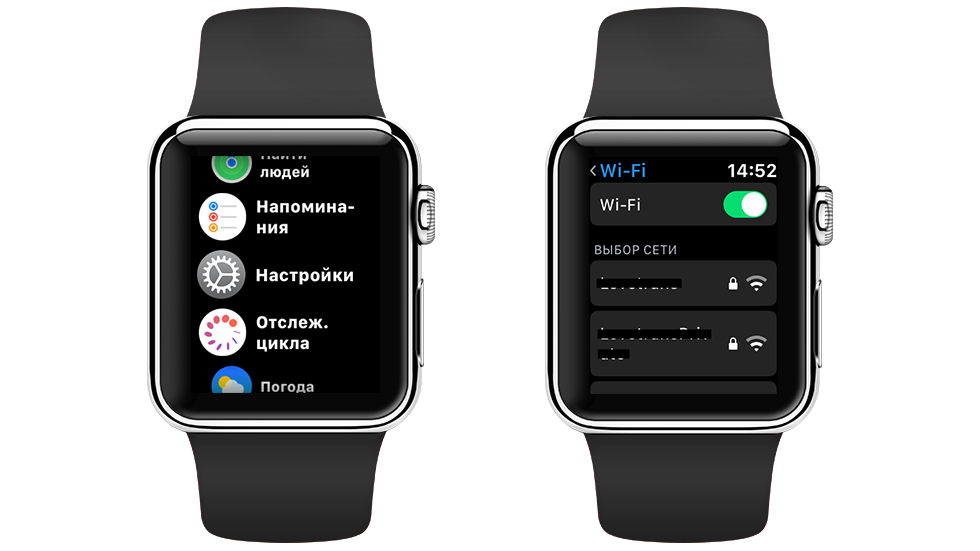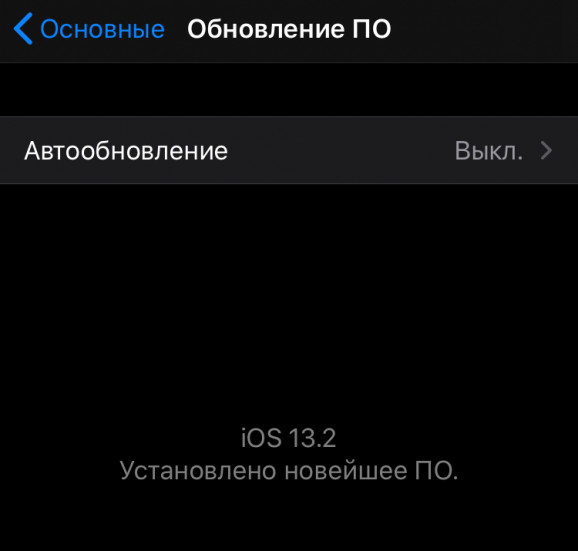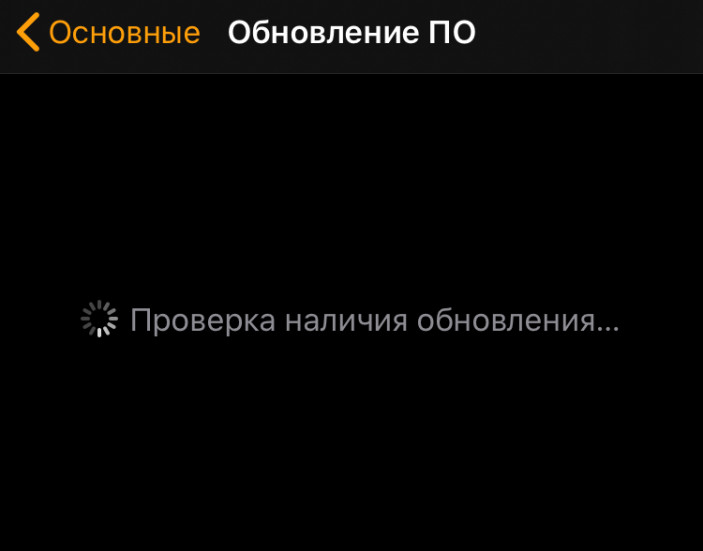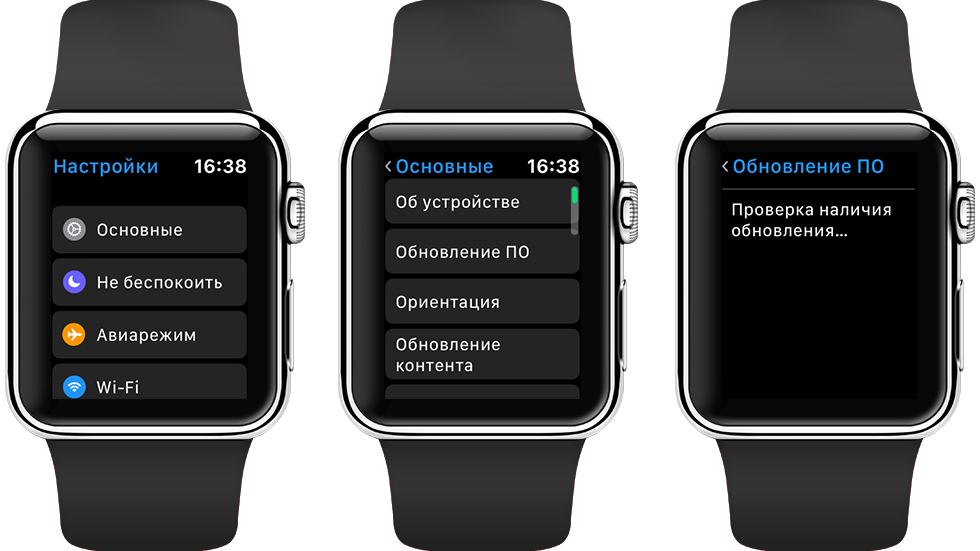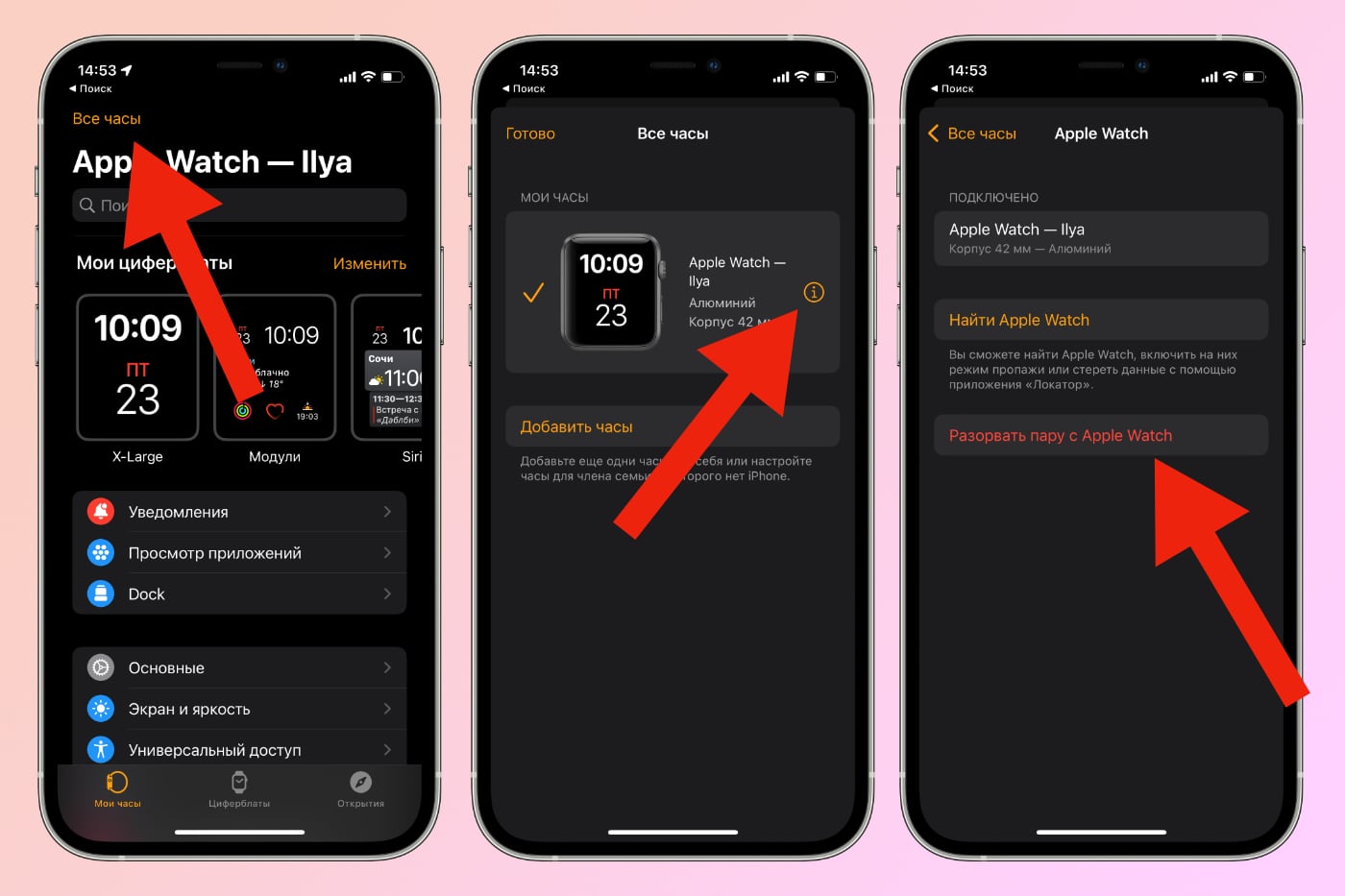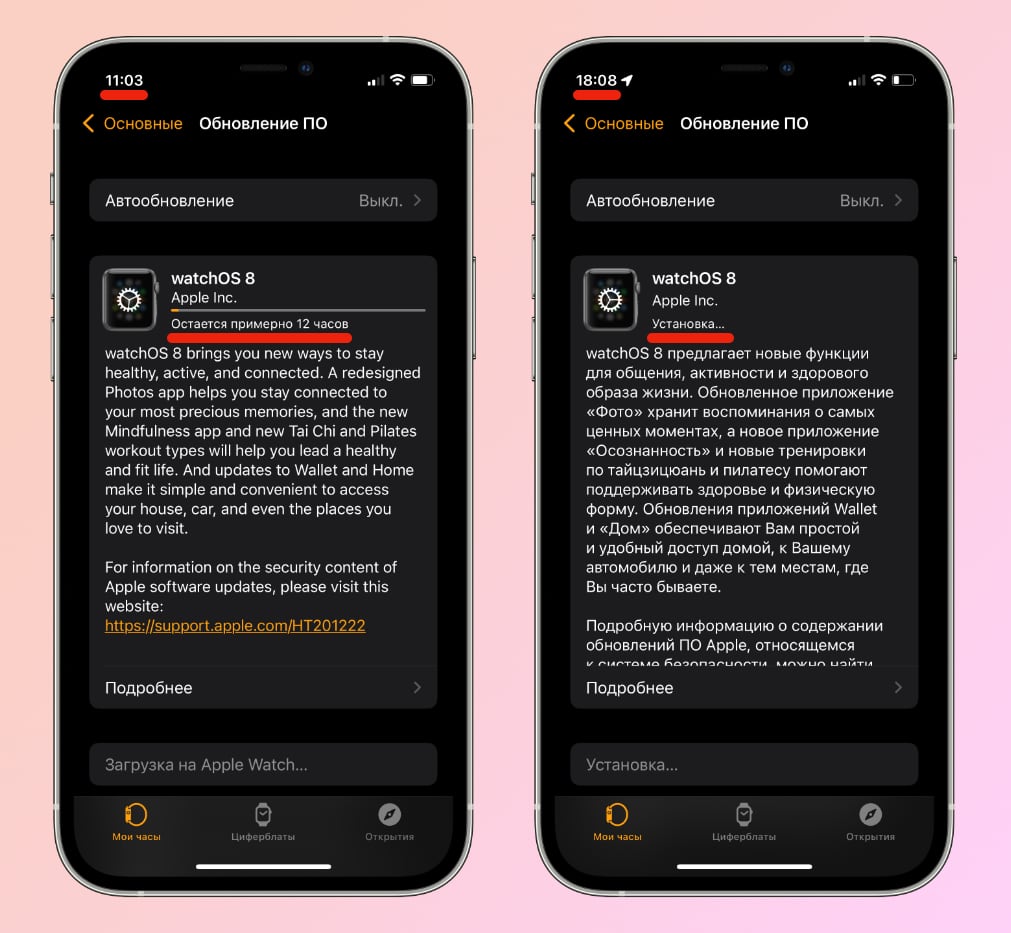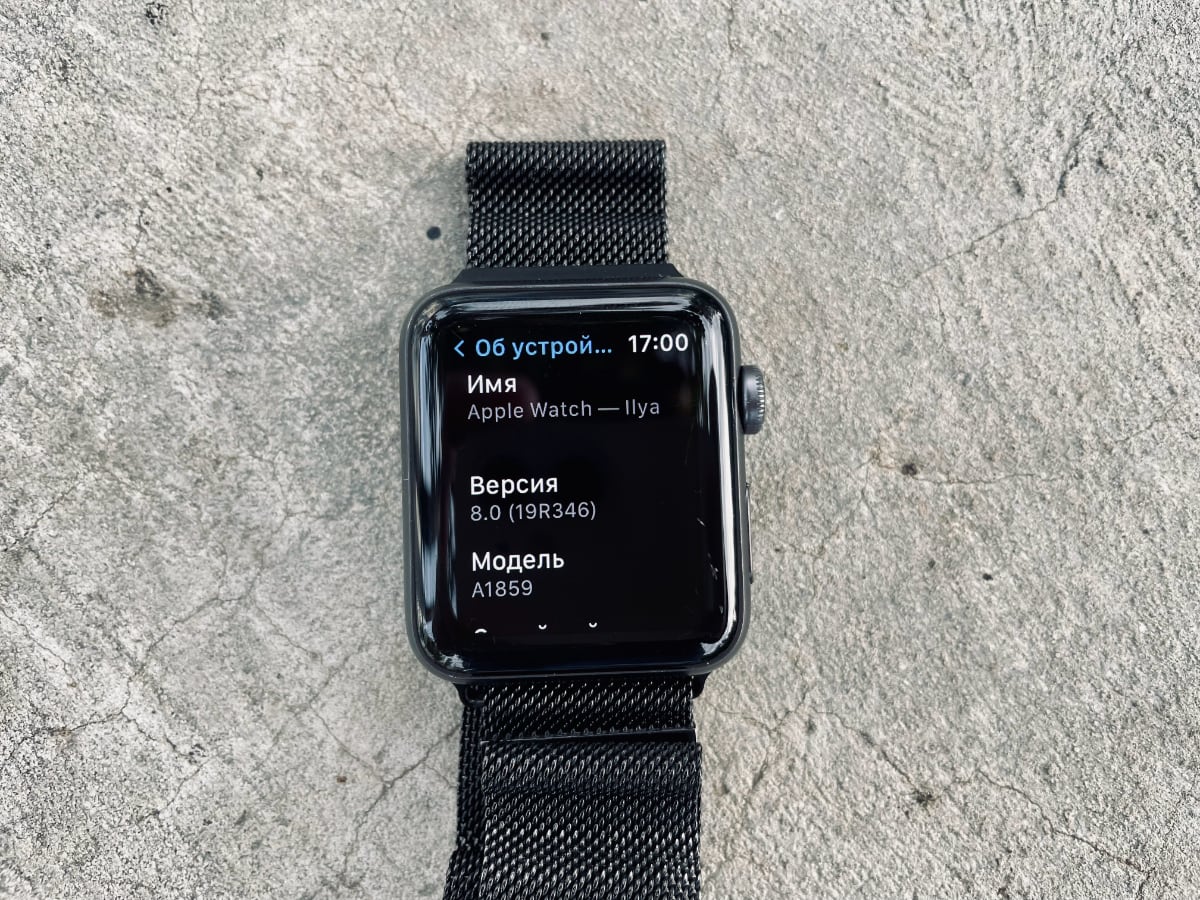- Обновление часов Apple Watch
- Регулярное обновление часов Apple Watch
- Если на iPhone появилось сообщение о необходимости обновить Apple Watch
- Подготовка к обновлению
- Обновление часов Apple Watch с помощью iPhone
- Обновление непосредственно на часах Apple Watch
- Помощь при обновлении
- Действия при наличии ранее установленной бета-версии iOS, watchOS или версии для разработчиков
- Как прошить Apple Watch подробная инструкция
- Причин перепрошивки
- Как обновлять Apple Watch без проблем
- Что нужно для обновления
- Как установить новую версию watchOS на Apple Watch с помощью iPhone
- Как установить новую версию watchOS на Apple Watch без iPhone
- . Наконец-то найден способ восстанавливать Apple Watch
- Как это сделать
- Я потратил целый день на установку watchOS 8 на Apple Watch Series 3. Apple, зачем ты так
- 1. Сначала надо разорвать пару Apple Watch и iPhone
- Как разорвать пару Apple Watch и iPhone
- 2. Скачайте новую версию watchOS
- 3. Восстановите резервную копию
- Никому не советую покупать Apple Watch Series 3 в 2021 году
Обновление часов Apple Watch
Используйте свой iPhone для обновления программного обеспечения Apple Watch или запустите обновление непосредственно на Apple Watch.
Регулярное обновление часов Apple Watch
Чтобы обеспечить актуальное состояние программного обеспечения ваших устройств Apple, включая последние исправления ошибок и усовершенствования в области обеспечения безопасности, регулярно обновляйте их. При установке некоторых обновлений iOS может также требоваться обновление watchOS.
Если на iPhone появилось сообщение о необходимости обновить Apple Watch
Если вы видите на iPhone оповещение «ПО Apple Watch устарело», необходимо обновить watchOS до последней версии, чтобы ваши данные, в том числе о вашей активности, по-прежнему синхронизировались с iPhone.
Узнайте, что делать, если на часах Apple Watch отображается сообщение о том, что на устройстве недостаточно места для установки обновления watchOS.
Подготовка к обновлению
Для начала убедитесь, что ваши часы Apple Watch совместимы с последней версией ПО. watchOS 8 совместима с часами Apple Watch Series 3 и более поздних моделей, а также Apple Watch SE. Для обновления до watchOS 8 требуется iPhone 6s или более поздних моделей с iOS 15 или более поздних версий. Определить модель Apple Watch можно с помощью этой статьи.
Затем выполните следующие действия.
- Обновите iOS на iPhone до последней версии.
- Убедитесь, что часы Apple Watch заряжены хотя бы на 50 %.
- Подключите iPhone к сети Wi-Fi.
- Положите iPhone рядом с часами Apple Watch, чтобы обеспечить их нахождение в радиусе действия.
Обновление может занять от нескольких минут до часа. Возможно, вы примете решение обновить ОС ночью или подождать, пока у вас не появится свободное время.
Обновление часов Apple Watch с помощью iPhone
Когда будет доступно новое обновление, на часах Apple Watch появится соответствующее уведомление. Нажмите Update Tonight (Обновить ночью) в уведомлении, затем на iPhone подтвердите, что обновление необходимо выполнить ночью. В конце дня поставьте Apple Watch и iPhone заряжаться на ночь, чтобы система могла завершить обновление.
Для обновления вручную выполните следующие действия:
- Откройте приложение Apple Watch на iPhone и перейдите на вкладку «Мои часы».
- Перейдите в меню «Основные» > «Обновление ПО».
- Загрузите обновление. Если появится запрос на ввод пароля iPhone или Apple Watch, введите его.
- Дождитесь, пока на часах Apple Watch появится индикатор выполнения. Обновление может занять от нескольких минут до часа.
Во время обновления не снимайте часы Apple Watch с зарядного устройства. Не перезапускайте iPhone и Apple Watch и не закрывайте приложение Apple Watch. Когда обновление завершится, часы Apple Watch перезапустятся автоматически.
Обновление непосредственно на часах Apple Watch
Если на часах Apple Watch установлена watchOS 6 или более поздняя версия, вы можете установить последующие обновления без iPhone.
- Убедитесь, что ваши часы подключены к сети Wi-Fi.
- Откройте на часах приложение «Настройки».
- Перейдите в меню «Основные» > «Обновление ПО».
- Если доступно обновление ПО, нажмите «Установить» и следуйте инструкциям на экране.
Во время обновления не снимайте часы Apple Watch с зарядного устройства и не перезапускайте их. Когда обновление завершится, часы Apple Watch перезапустятся автоматически.
Помощь при обновлении
Попробуйте выполнить следующие действия.
- Убедитесь, что часы Apple Watch подключены к зарядному устройству.
- Перезапустите Apple Watch. Нажмите и удерживайте боковую кнопку, пока не появится ползунок «Выключить», а затем переместите его. Чтобы снова включить часы, нажмите и удерживайте боковую кнопку.
- Перезапустите сопряженный iPhone.
- Попробуйте запустить обновление еще раз.
Если обновление не запускается, откройте приложение Watch на iPhone, выберите «Основные» > «Использование» > «Обновление ПО» и удалите файл обновления. После удаления файла попробуйте еще раз загрузить и установить watchOS.
Действия при наличии ранее установленной бета-версии iOS, watchOS или версии для разработчиков
- Прежде чем начинать обновление, удалите с устройства бета-профиль. Просмотр и удаление бета-профиля watchOS:
- Откройте на устройстве iPhone приложение Apple Watch, перейдите на вкладку «Мои часы» и выберите «Основные» > «Профили». Выберите бета-профиль для удаления и нажмите «Удалить профиль». При необходимости введите пароль iPhone.
- Откройте на устройстве iPhone приложение «Настройки» и перейдите в меню «Основные» > «Профили и управление устройством». Выберите бета-профиль для удаления и нажмите «Удалить профиль». При необходимости введите пароль iPhone.
- После удаления профилей перезапустите оба устройства и снова проверьте наличие обновления.
Чтобы продолжать использование общедоступной бета-версии iOS, можно повторно установить бета-профиль.
Источник
Как прошить Apple Watch подробная инструкция
Рано или поздно владельцы Apple Watch могут столкнуться с проблемами в работе часов. При этом очень часто возникает вопрос, как прошить Apple Watch.
Обратите внимание – эта статья предназначена для мастеров по ремонту. Обычный пользователь не сможет совершить перепрошивку часов Apple.
Причин перепрошивки
Прежде всего, каждый человек должен понимать в каких случаях может потребоваться перепрошивка девайса:
- Подошло время обновить операционную систему WatchOS. Иногда будет достаточно провести обновление и установить новую версию программного обеспечения.
- Возникают проблемы с работой Bluetooth. При этом прерывается сопряжение iWatch со смартфоном.
- Требуется восстановление программного обеспечения.
- Apple Watch нет включаются или повисли на яблоке.
- Отсутствует зарядка часов.
- Девайс зависает или самопроизвольно выключается.
- На экране часов не отображаются уведомления.
- Требуется восстановить iWatch с помощью резервной копии.
Сложность прошивки заключается в том, что самостоятельно можно перепрошить только рабочее устройство. А многие путают перепрошивку со сбросом настроек Watch.
Источник
Как обновлять Apple Watch без проблем
Для старых и новых часов.
Установить обновление на Apple Watch не так просто, как на iPhone или Mac. Обычно для этого требуется гораздо больше времени и усилий. Однако если знать, что и как делать, апгрейд до новой версии watchOS пройдет максимально безболезненно. Сегодня расскажем о двух способах проверить наличие доступных обновлений и установить их на Apple Watch.
Что нужно для обновления
Чтобы обновить прошивку на Apple Watch, вам потребуется iPhone с актуальной версией iOS, Wi-Fi, зарядное устройство от часов и сами часы. Выполните следующие инструкции.
Шаг 1. Откройте на iPhone меню «Настройки» — Bluetooth. Соедините смартфон и часы по Bluetooth и подключите к одной сети Wi-Fi.
Шаг 2. Перейдите в раздел Wi-Fi и подключитесь к доступной беспроводной сети. На Apple Watch откройте «Настройки» — Wi-Fi. Подключение должно быть установлено к той же сети, что и на смартфоне.
Шаг 3. Убедитесь, что часы заряжены минимум на 50%. Поместите их на зарядное устройство. Теперь можно приступать к поиску и установке обновлений.
Есть два способа установки watchOS. Один универсальный и работает со всеми моделями Apple Watch и версиями прошивки. Второй могут использовать только пользователи watchOS 6.1и выше.
Как установить новую версию watchOS на Apple Watch с помощью iPhone
Это универсальный способ. Он подойдет для всех владельцев Apple Watch, независимо от модели и используемой версии watchOS.
Шаг 1. Проверьте, установлена ли на iPhone последняя версия iOS. Откройте меню «Настройки» — «Основные» — «Обновление ПО». Иногда обновления для часов не показываются из-за устаревшей прошивки на смартфоне.
Шаг 2. Запустите приложение Watch и проверьте наличие доступных версий watchOS. Перейдите в меню «Основные» — «Обновление ПО». Подождите, пока система обнаружит обновление.
Шаг 3. Скачайте и установите новую версию прошивки. Нажмите кнопку «Загрузить и установить» и дождитесь окончания процесса загрузки. Мы проверили— этот этап может занять около 3 часов.
Когда прошивка скачается и начнет устанавливаться, на экране Apple Watch вы увидите индикатор процесса. Не отключайте зарядное устройство, иначе обновление придется начинать заново.
Совет: Можно попробовать скачать watchOS быстрее. Для этого после начала загрузки обновления перейдите в настройки iPhone и выключите Bluetooth. Когда прошивка загрузится на смартфон, заново включите Bluetooth. Это нужно для переноса файлов на часы.
Apple официально не признает этот способ ускорения скачивания watchOS. Иногда возможны сбои при загрузке ПО с отключенным Bluetooth. В этом случае надо просто вернуться ко второму шагу этой инструкции.
Как установить новую версию watchOS на Apple Watch без iPhone
Этот способ работает только на часах с установленной watchOS 6.1 или новее. Его могут использовать владельцы Apple Watch Series 1 и более поздних моделей.
Шаг 1. Убедитесь, что Apple Watch заряжены на 50% или больше и продолжают заряжаться.
Шаг 2. Подключитесь к Wi-Fi.
Шаг 3. Откройте на часах приложение «Настройки» и перейдите в раздел «Основные» — «Обновление ПО». Если для гаджета есть доступная версия watchOS, она будет показана в этом меню.
Шаг 4.Нажмите «Установить» и дождитесь конца установки новой версии ПО.
Надеемся, мы помогли разобраться с процессом обновления Apple Watch. Не стесняйтесь спрашивать, если у вас не получается установить последнюю версию watchOS.
Источник
. Наконец-то найден способ восстанавливать Apple Watch
Раньше простые пользователи не могли перепрошить Apple Watch. Из-за этого всегда существовал риск при установке бета-прошивок от Apple.
Если часы превращались в «кирпич», то их могли «вылечить» только в авторизованном сервисном центре Apple. Теперь это может сделать каждый.
Как это сделать
Внимание: всё, что вы делаете — на свой страх и риск! При разборе часов вы автоматически потеряете гарантию.
Шаг 1. Для проведения процедуры нам необходимо специальное устройство под названием iBUS. Купить его можно, например, здесь.
Шаг 2. Используя пинцет, аккуратно снимаем крышку скрытого диагностического порта.
Шаг 3. Подключаем переходник из комплекта iBUS и вставляем адаптер в диагностический порт.
Шаг 4. Подключаем iBUS к Mac с помощью стандартного кабеля Lightning.
Шаг 5. Зажимаем колесико и боковую кнопку на Apple Watch, часы перезагрузятся. Во время включения оставьте один палец на Digital Crown (переход в режим DFU).
Шаг 6. Скачиваем файл прошивки:
Шаг 7. Нажимаем в iTunes «Восстановить», зажав Alt на клавиатуре «мака».
Шаг 8. Выбираем скачанный .ipsw-файл и ждём окончания установки.
PROFIT!
Наглядный видеоролик процесса:
Вот и всё! Вы успешно откатили Apple Watch до исходного состояния. [iClar]
Источник
Я потратил целый день на установку watchOS 8 на Apple Watch Series 3. Apple, зачем ты так
На прошлой неделе Apple выпустила watchOS 8. Обновление прилетело и на старенькие Apple Watch Series 3.
Установка новой ОС не самое быстрое и простое занятие для владельцев Series 3.
Если у вас еще нет Apple Watch и вы хотите купить самые дешевые часы Apple, а это как раз Series 3, то сначала дочитайте эту статью до конца.
1. Сначала надо разорвать пару Apple Watch и iPhone
В Apple Watch Series 3 всего 8 ГБ памяти, почти половину из них занимает система. Установленные приложения, кэш, загруженные файлы забирают еще пару гигабайтов.
В итоге свободно остается около 1 ГБ. Для установки любого апдейта watchOS необходимо примерно 3 ГБ.
Удалять приложения, музыку и фото бесполезно. В лучшем случае появится пара сотен дополнительных мегабайтов.
Единственный способ получить сразу много свободного места — разорвать пару с iPhone. Это подтверждает и Apple.
Как разорвать пару Apple Watch и iPhone
1. Откройте приложение Watch на iPhone
2. Перейдите на вкладку Мои часы и нажмите Все часы
3. Нажмите кнопку i рядом с часами, пару с которыми требуется разорвать
4. Выберите Разорвать пару с Apple Watch.
Либо можете сбросить настройки Apple Watch. Обе процедуры занимают примерно час .
После первого включения часы нельзя восстанавливать из резервной копии. Их надо настроить как новые.
2. Скачайте новую версию watchOS
Загрузка обновления кажется простым действием, которое не стоит описывать. Но только не в случае с Series 3.
Независимо от того, будете ли вы скачивать обновление через Apple Watch или приложение Watch на iPhone, учитывайте, что загрузка прошивки займет минимум 6 часов .
При этом айфон и часы должны находиться рядом, иначе загрузка остановится, а возобновится минут через 10 после того, как устройства вновь будут лежать друг с другом.
Также во время скачивания прошивки нежелательно пользоваться айфоном, иначе процесс будет постоянно стоять на паузе.
После загрузки новой версии watchOS начнется установка, которая длится еще около часа .
3. Восстановите резервную копию
Перед скачиванием обновления мы удалили все данные и настроили часы как новые.
Теперь необходимо восстановить все настройки. Для этого надо опять разорвать пару Apple Watch и iPhone (возвращаемся к первому пункту).
На этапе первой настройки выберите пункт «Восстановить из резервной копии», а не «Настроить как новые».
Этот шаг затянется на час.
Никому не советую покупать Apple Watch Series 3 в 2021 году
Apple Watch обычно покупаются с запасом на несколько лет. Те, кто приобрел Series 3 2–4 года назад, могут сегодня спокойно пользоваться часами. Работают они не молниеносно, но откровенные тормоза встречаются очень редко. Заряд держат почти два дня.
Но покупать сегодня Series 3, чтобы пользоваться ими в ближайшие пару лет — безумие . Вы не будете постоянно устанавливать обновления, да и в случае с Series 3 это делать необязательно. До установки watchOS 8, мои часы работали на watchOS 7.4, которая вышла полгода назад.
Новые функции и циферблаты Series 3 уже не получат. Максимум на что вы можете рассчитывать это обновленные приложения, которые далеко не всегда нужны.
Я очень сильно удивился, когда Apple оставила Series 3 в продаже. С отсутствием новых функций и циферблатов можно смириться, но установка обновлений происходит явно не так, как должно быть в продукте Apple. И это не считая того, что на обновление часов надо потратить целый день .
Я разорвал пару Apple Watch с iPhone в 10 утра, а получил работающие Apple Watch около 7 часов вечера. При этом мне пришлось практически не пользоваться айфоном, чтобы загрузка обновления не поставилась на паузу.
Если вы задумываетесь о покупке самых дешевых Apple Watch, то берите SE. Они на 7–10 тысяч дороже, возможно, придется подкопить, но они точно стоят своих денег. Apple Watch Series 3 нельзя покупать ни при каких условиях.
Источник